win7系统创建电源计划的详细步骤
编辑: 来源:U大侠 时间:2015-02-03
大家在使用笔记本电脑的时候,是不是都会发现电脑电池耗电非常快呢?为什么别人的笔记本可以用五六个小时,而自己的只能使用三四个小时呢?其实,只要通过创建电源计划来提高系统的运行效率和电池续航时间就可以延长电池的使用时间了。那么,win7系统要如何创建电源计划呢?今天U大侠小编就和大家分享win7系统创建电源计划的详细步骤。
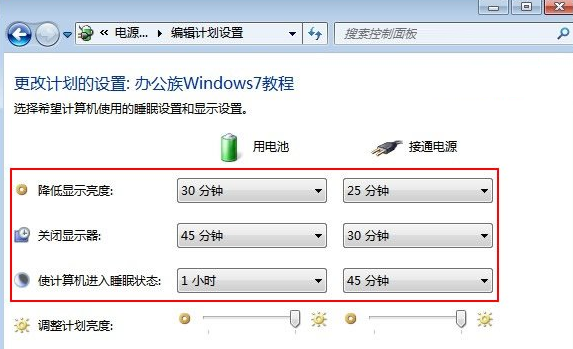
电源设置
1、首先鼠标右击通知栏的电源选项,然后点击“更多电源选项”项;
2、在打开的界面中,点击左侧的“创建电源计划”项;
3、然后给电源计划命名,可自己随便命名,然后点击下一步按钮;
4、之后在弹出来的界面中,用户可以根据自己的使用习惯设置“降低显示亮”、“关闭显示器”、“使计算机进入睡眠状态”的时间,完成之后点击“创建”按钮即可。
5、这时候就可以看到电源创建成功了。
相关文章:
分享:






